win7重装系统要怎么操作?win7系统使用率最高,出现html' target='_blank'>系统故障的概率也相对比较高,所以win7重装系统就成为困扰用户的一大难题,有用户使用的是win7 64位旗舰版,在遇到系统故障时,不知道win7怎么重装系统,下面跟小编一起来学习下win7重装系统步骤图。
win7重装系统须知:
1、本文介绍硬盘重装win7方法,如果你无法通过本文的方法安装,需要用U盘安装,参考“相关教程”
2、一般电脑运行内存2G及以下建议装32位win7系统,内存4G及以上选择64位win7系统
相关教程:
如何用U盘装win7 64位系统
怎么用u盘从win10装回win7
安装系统时提示您还没有指定ghost32/ghost64位置怎么解决
一、重装准备
1、备份C盘和桌面重要文件,网卡驱动,浏览器书签
2、系统下载:风林火山ghost win7 64位旗舰破解版v2018.09
3、安装工具下载:一键GHOST (OneKey GHOST)V13.9
4、解压工具:WinRAR或好压等解压软件
二、win7重装系统步骤如下
1、把win7系统iso镜像放到D盘,只要不要放桌面或C盘就行,右键使用WinRAR等工具解压出来;

2、将win7.gho文件和Onekey ghost工具放到同一目录,比如D盘,不要放C盘或桌面;
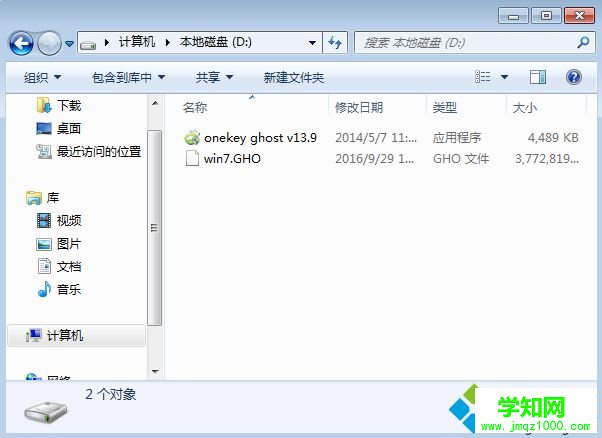
3、双击打开Onekey ghost安装工具,选择“还原分区”,GHO WIM ISO映像路径选择win7.gho文件,选择安装位置,比如C盘,或者根据磁盘容量判断要安装系统的磁盘,点击确定,如果提示未指定ghost位置,查看相关教程提供的方法解决;
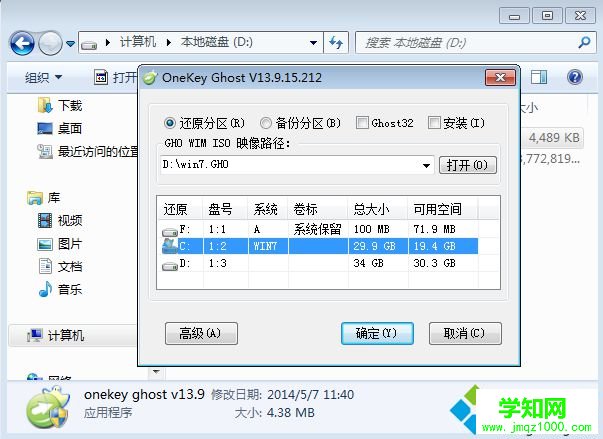
4、弹出提示框,确认没有重要数据之后,点击是,立即重启进行计算机还原,也就是win7重装系统过程;

5、这时候电脑重启,开机启动项多出Onekey Ghost,默认自动选择Onekey Ghost进入安装过程;
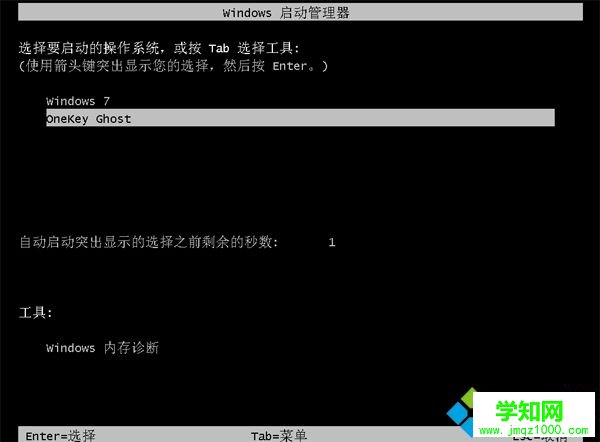
6、启动进入到这个界面,执行安装win7系统到C盘的操作,等待进度条完成;
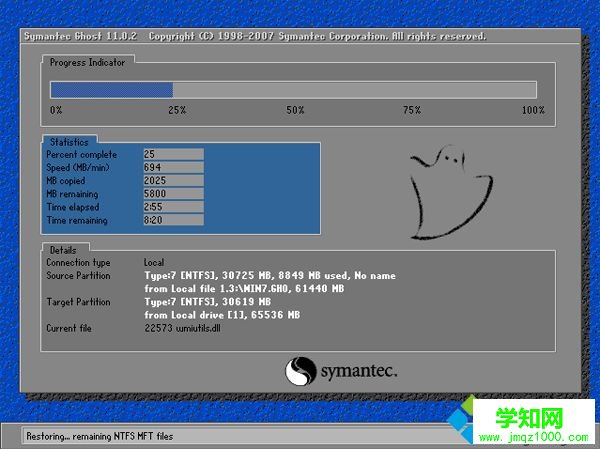
7、操作完成后,电脑自动重启,继续执行win7系统驱动安装、系统配置和系统激活过程;

8、最后重启进入全新系统桌面后,win7重装系统过程结束。

win7重装系统方法有很多,其中比较简单的是硬盘重装方法,如果系统无法启动,就需要用U盘重装win7系统。
郑重声明:本文版权归原作者所有,转载文章仅为传播更多信息之目的,如作者信息标记有误,请第一时间联系我们修改或删除,多谢。
新闻热点
疑难解答